Maison >base de données >tutoriel mysql >Comment installer MySQL avec Brew
Comment installer MySQL avec Brew
- 藏色散人original
- 2021-12-01 15:46:533981parcourir
Comment installer MySQL avec Brew : 1. Exécutez la commande "brew install mysql@5.7" ; 2. Démarrez MySQL ; 3. Connectez-vous à MySQL et modifiez le mot de passe par défaut.
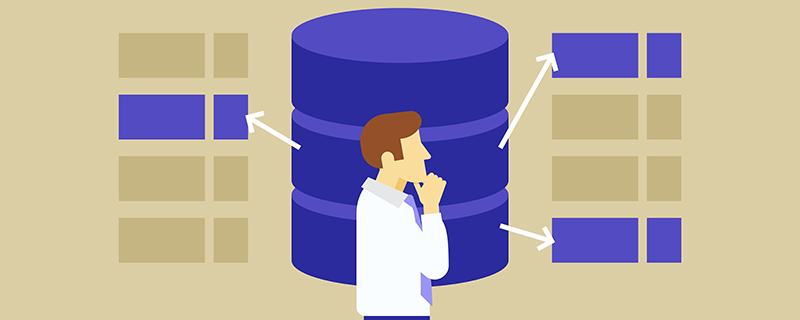
L'environnement d'exploitation de cet article : système macOS10.15, mysql version 5.7, ordinateur macbook pro 2020.
Comment installer MySQL avec Brew ?
Mac utilise Brew pour installer MySQL
Si vous ne tenez pas compte de la version, exécutez directement la commande suivante
brew install mysql
Si vous souhaitez sélectionner la version, ajoutez simplement @ version, par exemple
brew install mysql@5.7
Après l'installation Démarrez mysql
mysql.server start
Si le service n'est pas démarré, l'erreur suivante apparaîtra
ERROR 2002 (HY000): Can't connect to local MySQL server through socket '/tmp/mysql.sock' (2)
Si vous souhaitez fermer mysql
mysql.server stop
Si vous voyez l'invite de réussite, cela signifie que le démarrage est réussi
Starting MySQL . SUCCESS!
Connectez-vous maintenant à MySQL, connexion sans mot de passe par défaut
mysql -u root
Modifier le mot de passe root, c'est la méthode de modification pour 8.0
alter user 'root'@'localhost' identified with mysql_native_password by 'root';
S'il y a une invite après avoir appuyé sur Entrée, cela signifie que la modification est réussie
Query OK, 0 rows affected (0.00 sec)
Puis quittez mysql
exit;
Connectez-vous enfin à nouveau
mysql -u root -p
Si vous entrez le mot de passe, la connexion est réussie
[Recommandations associées : Tutoriel vidéo mysql】
Ce qui précède est le contenu détaillé de. pour plus d'informations, suivez d'autres articles connexes sur le site Web de PHP en chinois!

